Открытие существующего представления карты
Уже существующие представления карты открываются путем щелчка по соответствующей вкладке Map, щелчка по имени представления карты в View Manager (менеджере представлений),или командой Window | [Имя карты].По умолчанию первое представление карты называется Map 1, также, это представление карты будет открыто командой Window | Map 1.
Создание слоев карты (Map Layers)
Первый слой карты создается командой Map | Create Well Map(Карта / Создать карту скважин) или Map | Create Base Map(Карта / Создать базовую карту).
При создании карты скважин также создается отдельная таблица устьев, представление карты автоматически использует эту таблицу устьев скважин (Collars table). Если таблицы устьев нет, Вам предлагают выбрать файл данных. Таблица устьев (Collars table) создастся автоматически. Если существует несколько таблиц устьев, Вам предлагают выбрать одну таблицу.
Если имеющаяся карта была уже создана и карта скважин или базовая карта должны быть добавлены к существующей карте, нажмите команду Map | Add Well Layer (Карта / Добавить слой скважин)или Map | Add Base Layer (Карта / Добавить базовый слой). Если использована команда Create Well Map (Создать карту скважин) или Create Base Map (Создать базовую карту), и представление контурной карты (a blank map view) доступно, карта создается в этом представлении карты, в другом случае карта создается в новом представлении карты.
Добавление дополнительной информации к представлению карты
Базовые карты, дополнительные карты скважин, и карты выборки скважин могут быть добавлены к существующему представлению карты. Также на слой карты могут быть добавлены рисованные объекты (Drawing objects).
Представление разреза
Представления разреза отображают множество скважин на одной странице. Разрезы могут быть созданы из следующих типов колонок: zone bar, литология (lithology) или line/symbol (линия/символ). У каждой скважины может быть множество аналогичных кривых в представлении буровой скважины. Другие, похожие типы колонок могут быть отображены в представлении буровой скважины, но эти колонки не включены в автоматические построение разреза.
Скважины соединяются для отображения слоев, зон или литологии через страницу, объединяющую информацию по скважинам (имеется в виду графическое соединение границ слоев в колонках разных скважин при построении разреза, как правило методом интерполяции — прим. переводчика). Скважины могут быть автоматически соединены для отображения слоев (layers), зон (zones) или литологии (lithology) из табличного представления, объединяющего информацию по скважинам. Скважины также могут быть отображены без соединений или с ручными соединениями тех скважин, которые Вы выбираете.
Интервал между скважинами и значение превышения могут быть изменены для наглядности отображения данных. Наклонные скважины могут быть выведены на экран как вертикальные или с наклоном, отображенным на разрезе.
Представление разреза также позволяет экспортировать данные в файл данных для использования в Surferили в Voxler3D для создания fence diagrams (пространственный монтаж сейсмических разрезов по сети профилей — прим. переводчика). К представлению разреза можно добавить рисованные объекты, подписи и другие колонки.
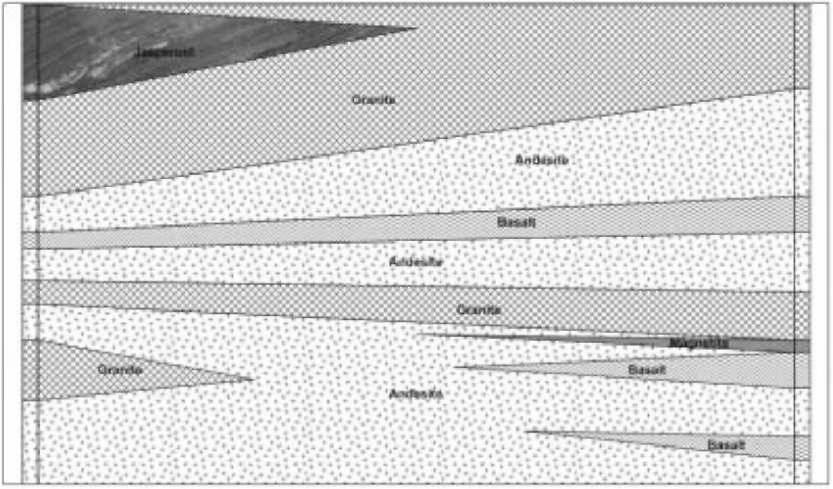
| Этот разрез отображает две скважины и слои между ними. |
Открытие New Cross Section View (нового представления разреза)
Воспользуйтесь командой File | New | Cross Section View (Файл / Новый / Представление разреза),
нажмите кнопку  или правый клик на View Manager (Менеджер представлений)и выберите New Cross Section View (Новой представление разреза) для добавления нового пустого представления разреза к существующему проекту.
или правый клик на View Manager (Менеджер представлений)и выберите New Cross Section View (Новой представление разреза) для добавления нового пустого представления разреза к существующему проекту.
Новое окно представления разреза можно также создать командой Cross Section | Create Cross Section (Разрез / Создать разрез).
Статьи к прочтению:
Castle Crush — пытаемся выбить легендарные карты
Похожие статьи:
-
Открытие существующего представления буровой скважины
Существующие представления буровой скважины открывается путем щелчка по соответствующей вкладке Borehole, щелчка по имени буровой скважины в View Manager…
-
Открытие существующего представления разреза
Существующие представления разреза открываются щелчком по соответствующей вкладке Cross Section (Разрез), установкой галочки рядом с именем представления…
